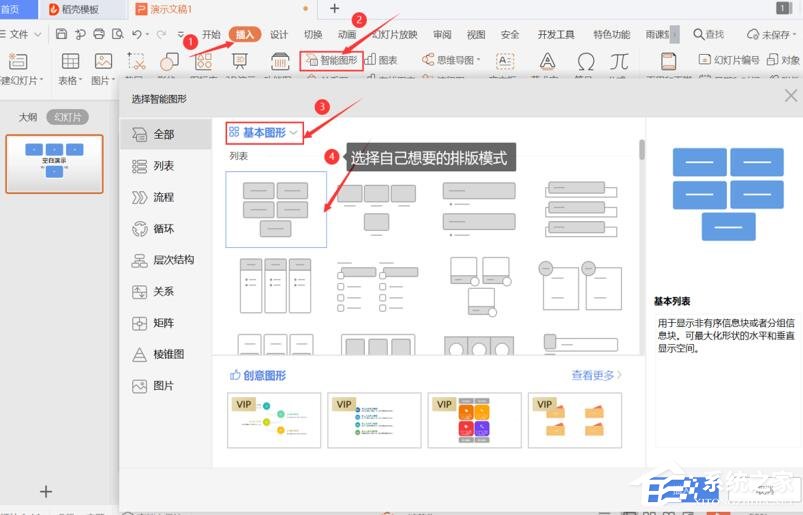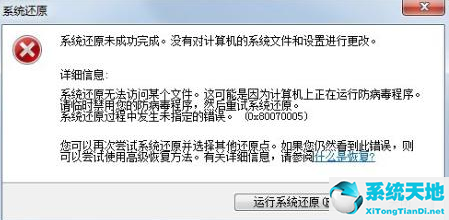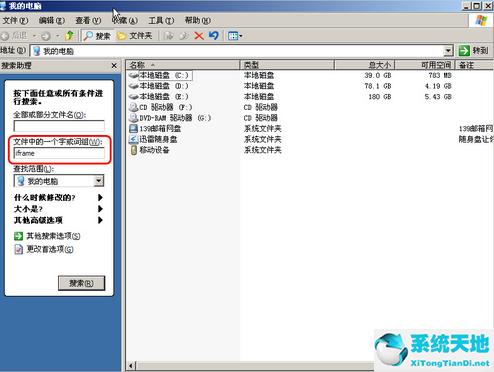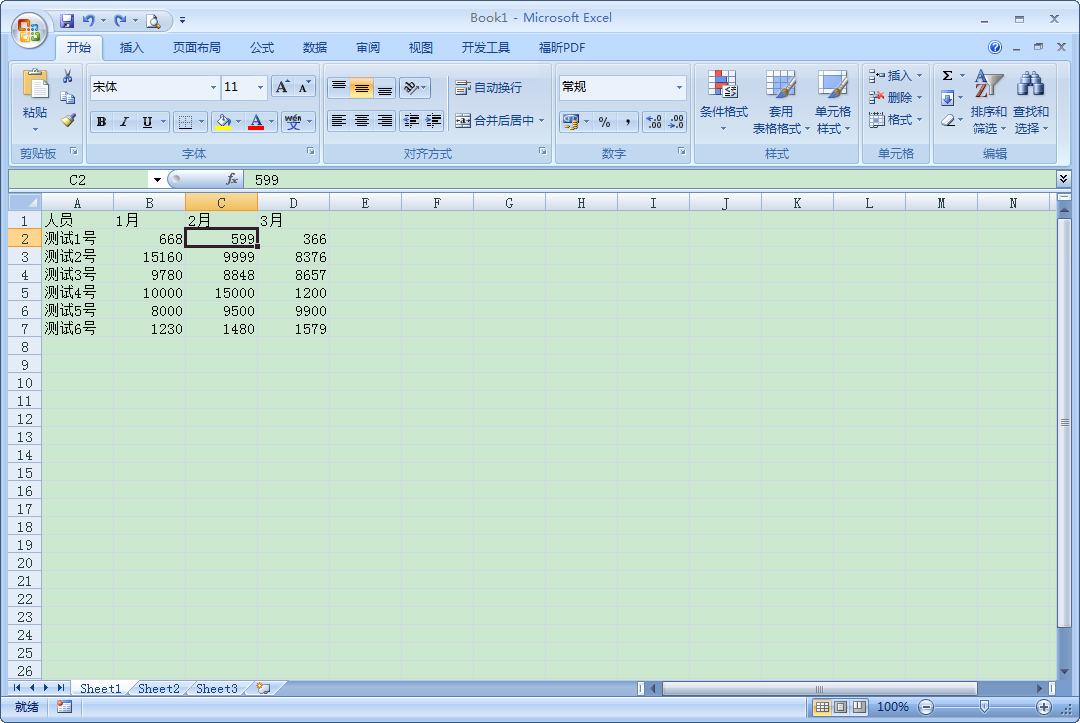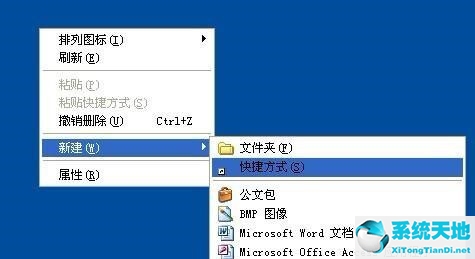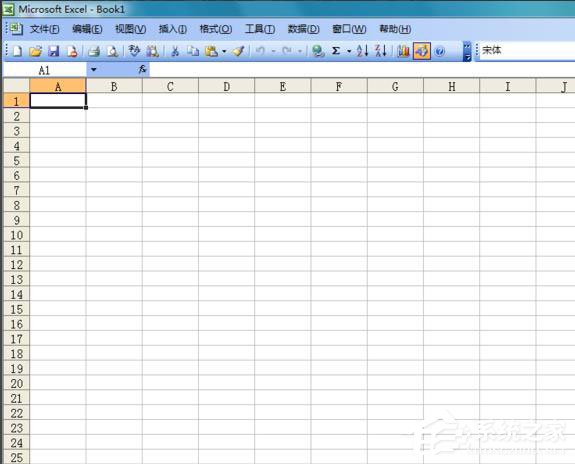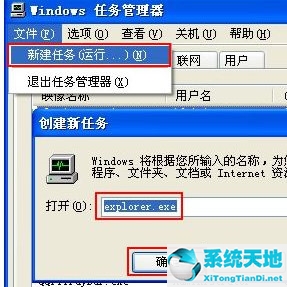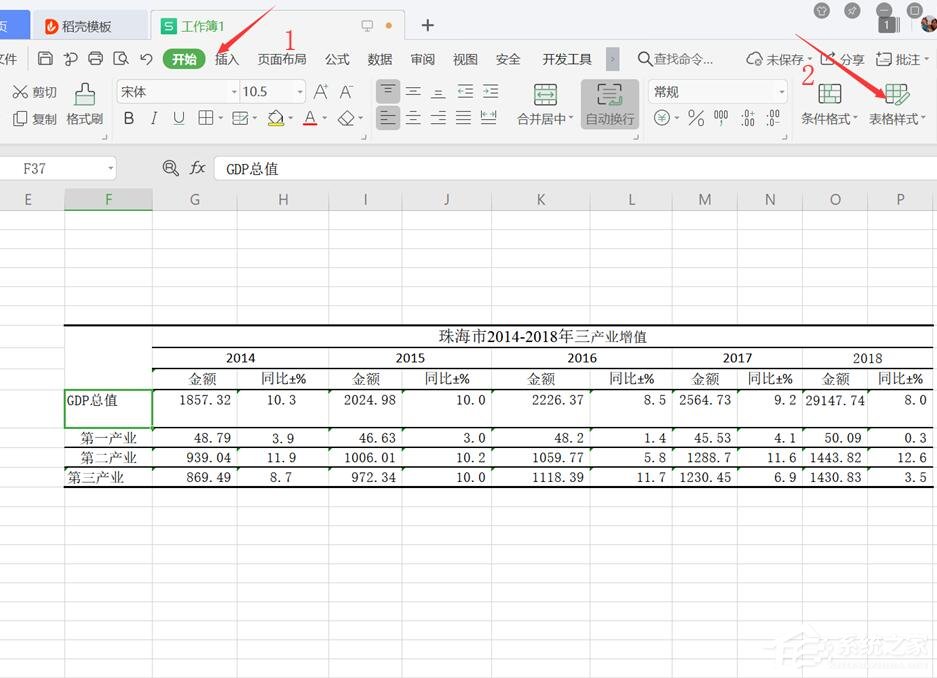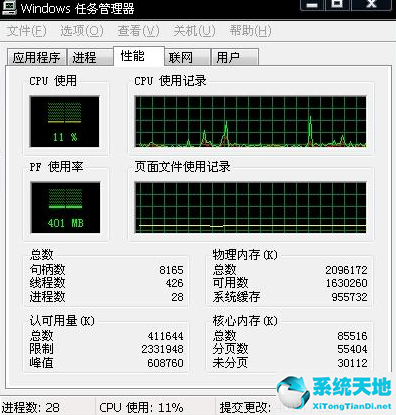WPS怎么将Excel表格数据转成三维立体饼图, 在Excel表格中,我们经常使用饼状图、条形图和折线图,这些图表都侧重于不同的东西。饼状图关注份额,条形图关注数据对比,折线图关注变化趋势。所以,
WPS如何将Excel表格数据转换成三维饼状图?下面,我们一起来看看具体的操作方法吧!
方法步骤
1.打开Excel表格,选择数据单元格,制作饼图;

2.单击菜单栏进行插入;
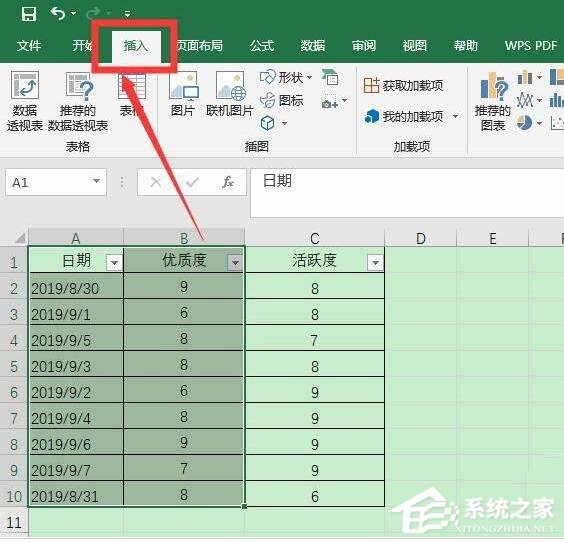
3.单击图标中的饼图图标;
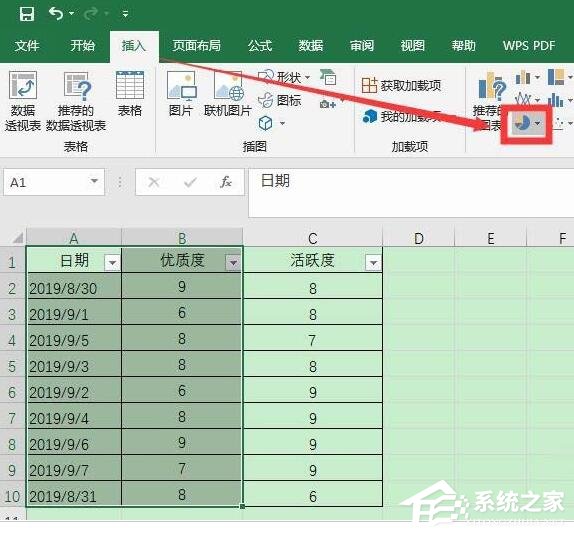
4.选择三维饼图;
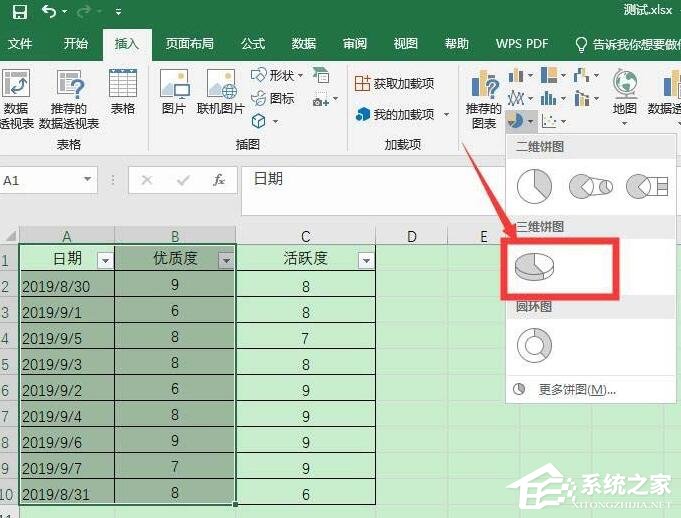
5.您可以看到插入了一个三维饼图。在设计中,可以选择图表样式;
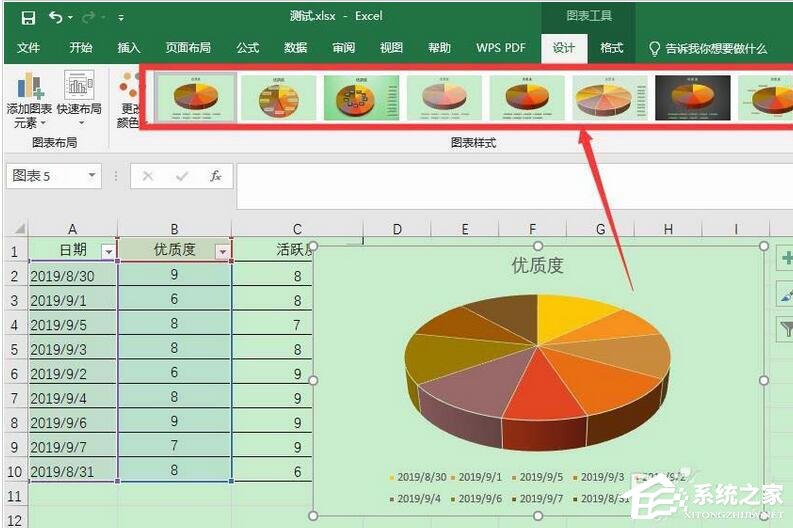
6.右键单击图表,然后单击添加数据选项卡添加上限值。
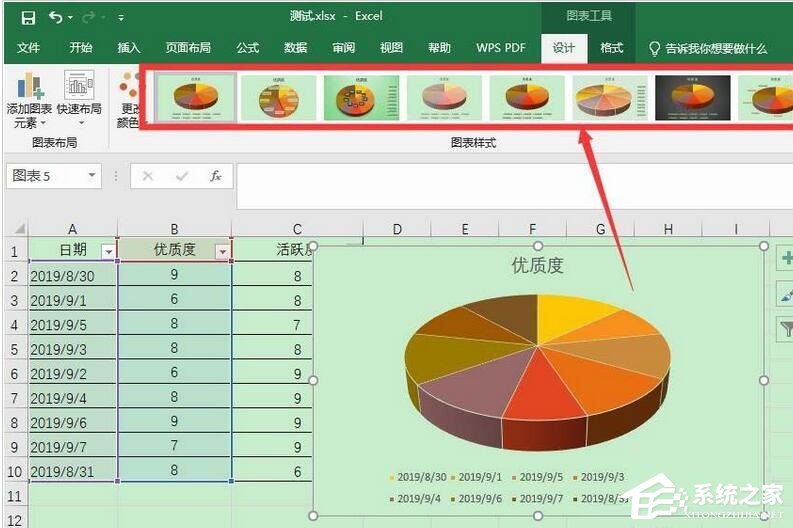
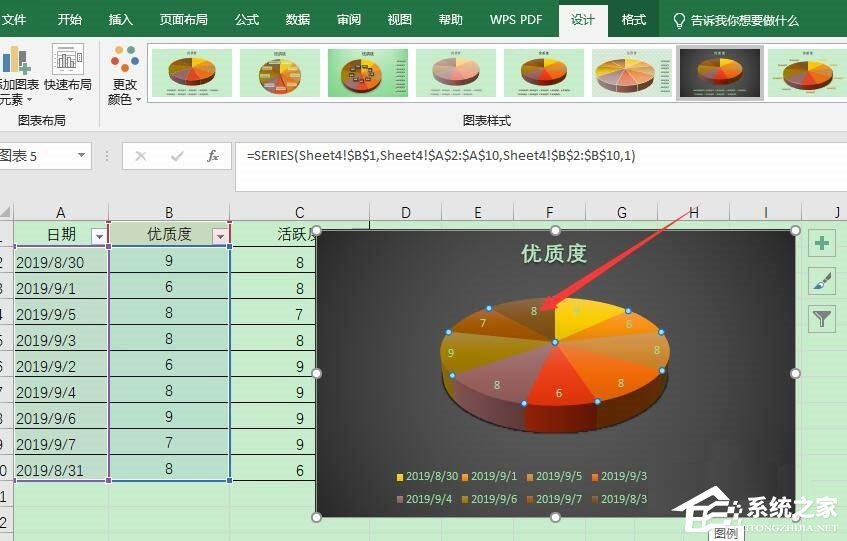
WPS怎么将Excel表格数据转成三维立体饼图,以上就是本文为您收集整理的WPS怎么将Excel表格数据转成三维立体饼图最新内容,希望能帮到您!更多相关内容欢迎关注。
未经允许不得转载:探秘猎奇网 » WPS怎么将Excel表格数据转成三维立体饼图(wps怎么把表格数据做成曲线图)

 探秘猎奇网
探秘猎奇网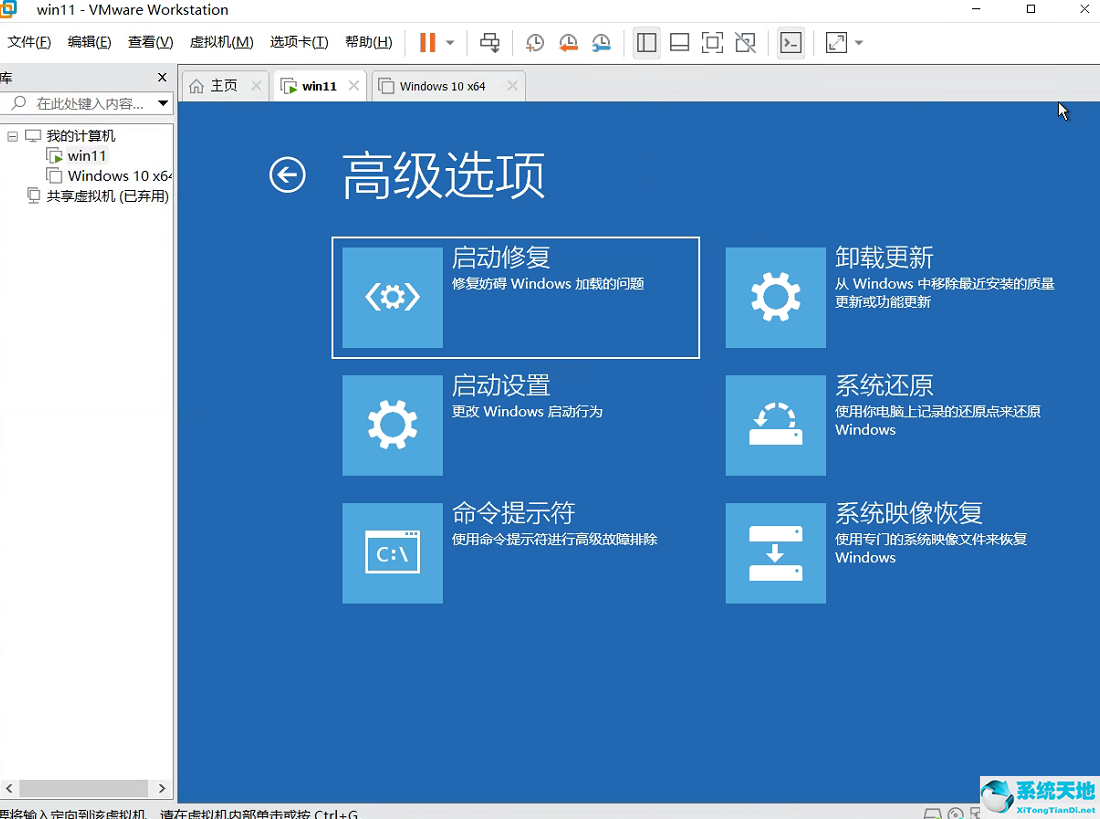 w10无法进入高级启动(win10无法进入高级系统设置)
w10无法进入高级启动(win10无法进入高级系统设置) 切土豆怎么才不粘刀,炒土豆丝是焯水还是直接炒?
切土豆怎么才不粘刀,炒土豆丝是焯水还是直接炒? WPS表格如何筛选重复数据(wps表格如何筛选重复内容)
WPS表格如何筛选重复数据(wps表格如何筛选重复内容)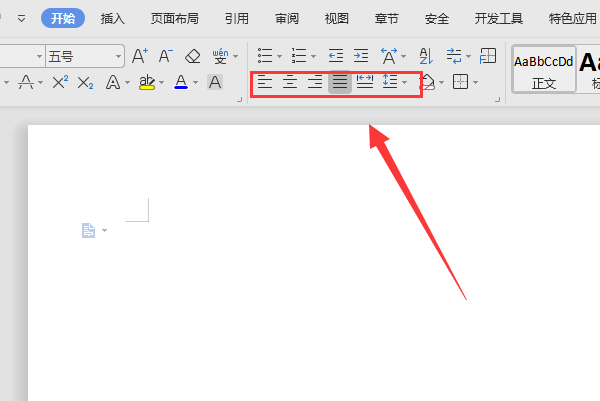 wps找不到段落设置在哪里(wps没找到段落)
wps找不到段落设置在哪里(wps没找到段落) Word文档中怎么添加下横线(如何在word文档中添加下横线)
Word文档中怎么添加下横线(如何在word文档中添加下横线) 小龙虾的做法大全家常做法,小龙虾应该怎么做?
小龙虾的做法大全家常做法,小龙虾应该怎么做?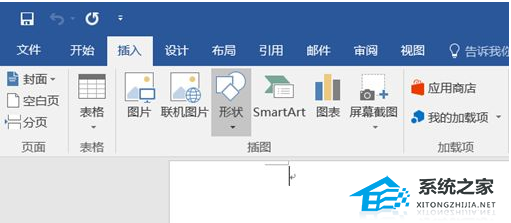 Word软件怎么将两个文档快速合并成为一个文档(word如何把两个文档合并成一个)
Word软件怎么将两个文档快速合并成为一个文档(word如何把两个文档合并成一个) 邓为的个人介绍资料,因为遇龙而走红的新生代演员
邓为的个人介绍资料,因为遇龙而走红的新生代演员